Ketika Setter atau teknisi datang kerumah, dia membawa Home Gateway atau ONT yang baru untuk mengoperasikan IndiHome. Dengan demikian kita mempunyai Home Gateway yang lama . Sebagai contoh disini, saya mempunyai TP Link TD-W8901G.
Home Gateway saya yang lama, bisa saya manfaatkan untuk memperluas cakupan internet di rumah. HG ini bisa kita fungsikan sebagai Access Point atau switch.
Arsitektur Network
Secara sederhana, arsitektur network untuk internet indihome dapat digambarkan sebagai berikut :
Kita fokus pada jaringan di rumah. Jika kita meletakkan ONT/HG/Modem IndiHome di lantai 2, kemungkinan signal wifi di lantai 1 kecil. Dengan menambahkan Switch/Access Point, lantai 1 bisa mendapatkan signal yang lebih baik.
Mengkonfigurasi HG sebagai AP
Selanjutnya, ONT/Home Gateway/Modem IndiHome, saya sebut HG dan Home Gateway Speedy yang kita fungsikan sebagai switch atau Access Point saya sebut sebagai AP.
Koneksikan Laptop dengan AP menggunakan kabel UTP (bisa juga melalui wifi).
Konfigurasi berikutnya dilakukan pada AP :
- Login AP
- Mengganti IP Address AP dan setting DHCP relay
- Konfigurasi IP Address Manual dan Login (kembali) ke AP
- Deactivated VLAN
- Setting Wifi
- Cek Koneksi
Buka browser, dan inputkan IP Address AP. Pada contoh ini, 192.168.1.1., user : admin dan password : admin.
Mengganti IP Address AP dan Setting DHCP Relay
Tujuan dari mengganti IP Address AP adalah agar IP Address tidak sama dengan IP Address HG. Karena IP Address HG adalah 192.168.1.1 maka kita perlu mengganti IP Address AP. IP Address AP dalam arsitektur ini digunakan untuk me-manage AP. Pada contoh ini, saya mengganti dengan 192.168.2.1. Dan DHCP diperlukan untuk memberikan IP Address secara otomatis ke client.
Cara mengganti IP Address AP, dari menu, pilih : Interface setup - LAN.
Ubah IP Address 192.168.1.1 menjadi 192.168.2.1.
Jika DHCP enable, maka alokasi IP Address pada IP pool DHCP harus kita sesuaikan.
Kali ini, kita membutuhkan DHCP Relay agar client yang tersambung ke AP mendapat IP Address dari HG yang alamatnya 192.168.1.1. Pilih Relay dan inputkan IP Address DHCP server untuk Relay Agent. Dalam contoh ini : 192.168.1.1 (IP Address HG yang berfungsi juga sebagai DHCP server untuk LAN). Kemudian klik 'save' untuk menyimpan konfigurasi.
Konfigurasi IP Address Manual dan Login (kembali) ke AP
Karena IP Address AP diganti 192.168.2.1 maka koneksi antara AP dan laptop terputus dan karena DHCP Relay maka laptop tidak mendapatkan IP address dari AP. Buat konfigurasi IP Address laptop secara manual, misalkan : IP Address laptop : 192.168.2.4.
kemudian login kembali ke AP dengan alamat yang baru
Deactivated VLAN
Jika AP yang kita gunakan, sebelumnya digunakan untuk layanan Speedy/Internet dan Groovia/UseeTV, VLAN disetting untuk mapping port. Lakukan Deactivated VLAN melalui menu : Advanced setup - VLAN.
Setting Wifi
Untuk mensetting wifi, melalui menu : Interface setup - wifi. Aktifkan wifi dan kita bisa mengganti nama SSID serta menambahkan password.
Test Koneksi
Lepas koneksi (kabel UTP) antara laptop dan AP. Hubungkan AP dengan HG menggunakan kabe UTP dan pastikan port LAN pada HG adalah port LAN yang digunakan untuk layanan internet. Setting IP Address interface wifi pada laptop diperoleh secara otomatis/DHCP. Dan coba koneksi wifi ke SSID AP yang baru disetting.
Interface wifi laptop mendapat IP Address dari DHCP HG dan jika tidak ada masalah dengan layanan internet kita.... siap browsing ....
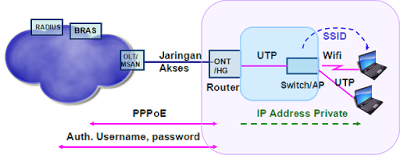






Tidak ada komentar:
Posting Komentar